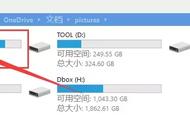在使用电脑过程中突然发现c盘文件夹不见了,相信很多用户都遇到过类似的情况,那么,c盘文件夹不见了怎么恢复?c盘文件夹不见了还能找回吗?下面,小编就和大家聊一聊恢复c盘文件夹的方法,以下方法均以Windows 10为例进行操作。
▶一、查看文件是否被隐藏
很多时候c盘文件夹不见了可能是文件夹被病毒隐藏了,这时我们可以将隐藏文件夹显示出来,具体操作如下:
●鼠标双击打开桌面上的此电脑图标,找到文件夹所在磁盘c盘依然双击进入。

●然后“查看”选项下勾选“隐藏的项目”,看隐藏的文件夹是否显示出来了。

注意:隐藏文件夹一般呈现半透明的状态
▶二、电脑搜索引擎中查找
c盘文件夹不见了也可能是因为文件太多了找不到而已,可以在电脑搜索引擎中查找一下,具体操作如下:
●进入c盘或此电脑主页面,在界面右上角的搜索框中输入想要找出的文件夹名称。

●然后点击右侧的搜索按钮,或者按回车键,在搜索结果中找到自己所需的文件夹即可。